மைக்ரோசாஃப்ட் எக்செல் மூலம் செலவுகளை எவ்வாறு கண்காணிப்பது
நூலாசிரியர்:
Randy Alexander
உருவாக்கிய தேதி:
24 ஏப்ரல் 2021
புதுப்பிப்பு தேதி:
1 ஜூலை 2024

உள்ளடக்கம்
- நிலைகளில்
- முறை 1 எக்செல் ஒரு டெம்ப்ளேட்டுடன் வேலை செய்யுங்கள்
- முறை 2 உங்கள் சொந்த விரிதாளை வடிவமைக்கவும்
பல நிறுவனங்கள் மைக்ரோசாப்ட் எக்செல் ஐப் பயன்படுத்தி சில துறைகள் அல்லது சமூகத்தின் செலவுகளைக் கண்காணிக்கின்றன. எக்செல் பெரும்பாலும் விண்டோஸ் பொருத்தப்பட்ட தனிப்பட்ட கணினிகளுடன் வழங்கப்படுவதால், உங்களிடம் வீட்டில் எக்செல் இருந்தால், உங்கள் பில்களைக் கண்காணிக்கவும் இதைப் பயன்படுத்தலாம். மைக்ரோசாஃப்ட் தளத்தில் அவரது செலவுகளைக் கண்காணிக்க பல வார்ப்புருக்கள் உள்ளன, ஆனால் பிற தளங்களிலும், எக்செல் இன் சமீபத்திய பதிப்புகளிலும் அவரது செலவுகளை முன்பே நிறுவப்பட்ட வார்ப்புருக்கள் மூலம் கண்காணிக்க ஒரு டெம்ப்ளேட் உள்ளது. அதே முடிவை அடைய எக்செல் இல் உங்கள் சொந்த டெம்ப்ளேட்டையும் உருவாக்கலாம்.
நிலைகளில்
முறை 1 எக்செல் ஒரு டெம்ப்ளேட்டுடன் வேலை செய்யுங்கள்
-
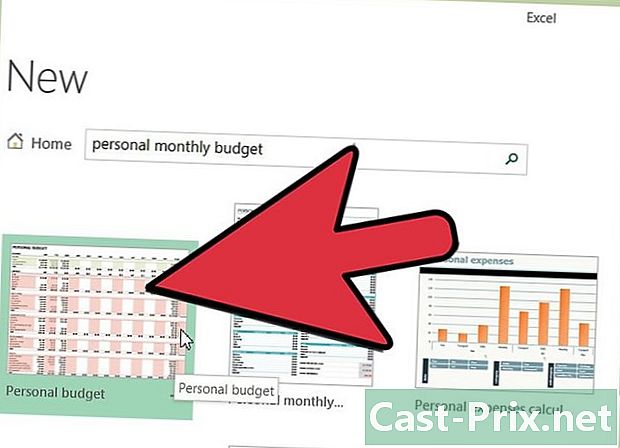
முன்பே நிறுவப்பட்ட வார்ப்புருவைத் தேர்வுசெய்க. எக்செல் இன் சமீபத்திய பதிப்புகள் மற்ற சூழ்நிலைகளில் பயன்படுத்தப்படும் பிற மாதிரிகளுடன் செலவுகளைக் கண்காணிக்கும் ஒரு டெம்ப்ளேட்டை உள்ளடக்கியது. எக்செல் மூலம் உங்கள் விலைப்பட்டியலைக் கண்காணிக்க அவற்றை அணுகலாம் மற்றும் பயன்படுத்தலாம்.- எக்செல் 2003 இல், தேர்வு செய்யவும் புதிய → கோப்பு. தேர்வு கணினியில் பணி பலகத்தில் புதிய நோட்புக் மாதிரிகள் கொண்ட உரையாடல் பெட்டியைக் கொண்டு வர.
- எக்செல் 2007 இல், தேர்ந்தெடுக்கவும் புதிய → கோப்பு. இது சாளரத்தை கொண்டு வரும் புதிய நோட்புக். தேர்வு நிறுவப்பட்ட வார்ப்புருக்கள் இடது பலகத்தில் உள்ள டெம்ப்ளேட் மெனுவில். தேர்வு தனிப்பட்ட மாதாந்திர பட்ஜெட் ரூபியில் நிறுவப்பட்ட வார்ப்புருக்கள் மைய பேனலில் இருந்து கிளிக் செய்யவும் உருவாக்க.
- எக்செல் 2010 இல், கிளிக் செய்க கோப்பு → புதிய. தேர்வு மாதிரி மாதிரிகள் கிடைக்கக்கூடிய வார்ப்புருக்கள் குழுவின் மேல் பகுதியில், தேர்ந்தெடுக்கவும் தனிப்பட்ட மாதாந்திர பட்ஜெட் அழுத்துவதன் மூலம் உறுதிப்படுத்தும் முன் தோன்றும் சாளரத்தில் உருவாக்க.
-
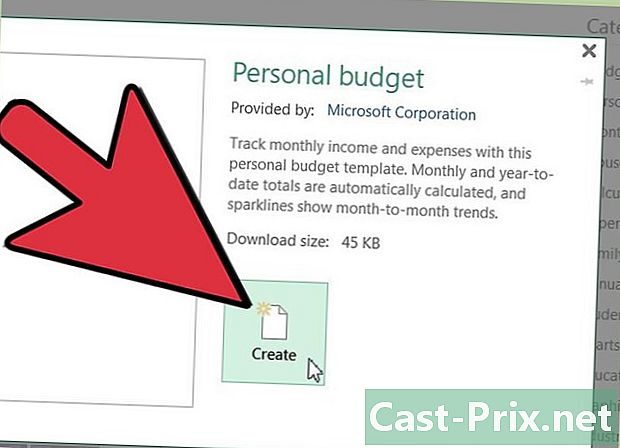
ஆன்லைன் வார்ப்புருவைத் தேர்வுசெய்க. மைக்ரோசாப்ட் வழங்கிய இயல்புநிலை தனிப்பட்ட பட்ஜெட் வார்ப்புரு உங்களுக்கு விருப்பமில்லை என்றால், நீங்கள் ஆன்லைனிலும் ஒன்றைக் காணலாம். நீங்கள் ஒரு மூன்றாம் தரப்பு தளத்திலிருந்து ஒன்றைப் பதிவிறக்கலாம் அல்லது மைக்ரோசாஃப்ட் தளத்திற்குச் செல்ல எக்செல் வழியாக செல்லலாம்.- எக்செல் 2003 க்கு, மைக்ரோசாஃப்ட் ஆபிஸ் நூலகத்திலிருந்து https://templates.office.com இல் உங்களுக்கு மிகவும் பொருத்தமான ஒரு டெம்ப்ளேட்டை நீங்கள் தேர்வு செய்யலாம். பின்னர் லாங்லெட் தேர்ந்தெடுக்கவும் எக்செல் உங்களுக்கு விருப்பமான ஒரு மாதிரியைக் கண்டுபிடிக்க.
- எக்செல் 2007 இல், தேர்ந்தெடுக்கவும் வரவு செலவு திட்டம் "புதிய நோட்புக்" உரையாடல் பெட்டியில் மைக்ரோசாஃப்ட் ஆபிஸ் பிரிவில். மாதிரி நூலகத்துடன் இணைக்க உங்களிடம் வேலை செய்யும் இணைய இணைப்பு இருக்க வேண்டும்.
- எக்செல் 2010 இல், தேர்வு செய்யவும் வரவு செலவு திட்டம் கிடைக்கக்கூடிய வார்ப்புருக்கள் குழுவின் "Office.com" பிரிவில். அதனுடன் இணைக்க உங்களிடம் வேலை செய்யும் இணைய இணைப்பும் இருக்க வேண்டும்.
-
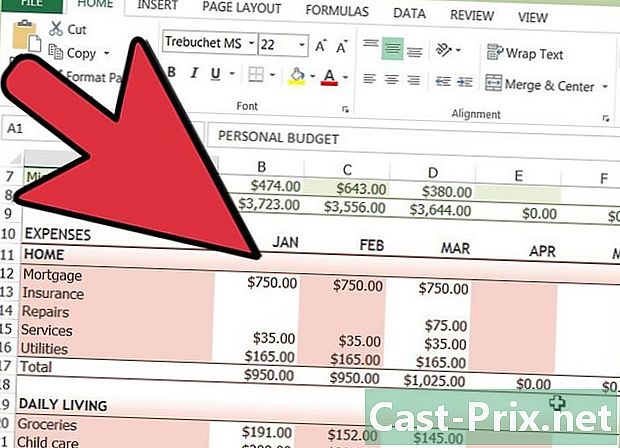
பொருத்தமான கலங்களில் தகவலை உள்ளிடவும். சரியான தகவல் நீங்கள் பயன்படுத்தும் மாதிரியைப் பொறுத்தது. -
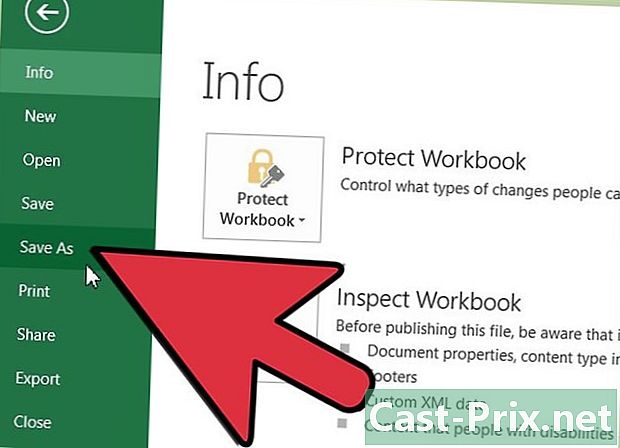
விரிதாளைச் சேமிக்கவும். விரிதாளுக்கு வார்ப்புரு தேர்ந்தெடுத்த பெயரை நீங்கள் பயன்படுத்தலாம் அல்லது நீங்கள் எளிதாக நினைவில் வைத்திருக்கும் ஒன்றைக் கண்டுபிடிக்க அதை மாற்றலாம். கோப்பில் உங்கள் பெயரையும் நடப்பு ஆண்டையும் சேர்க்க போதுமானதாக இருக்கலாம்.
முறை 2 உங்கள் சொந்த விரிதாளை வடிவமைக்கவும்
-
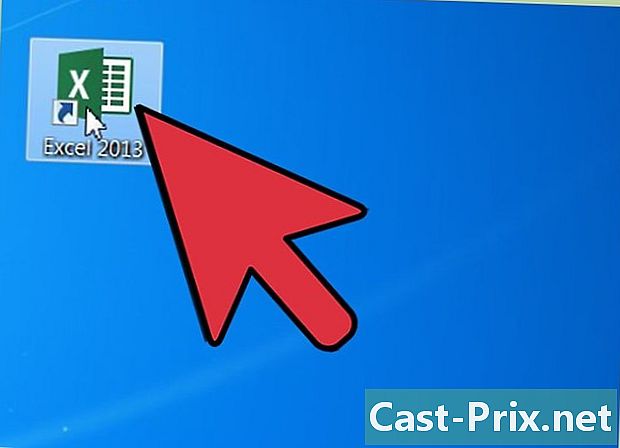
எக்செல் திறக்கவும். -
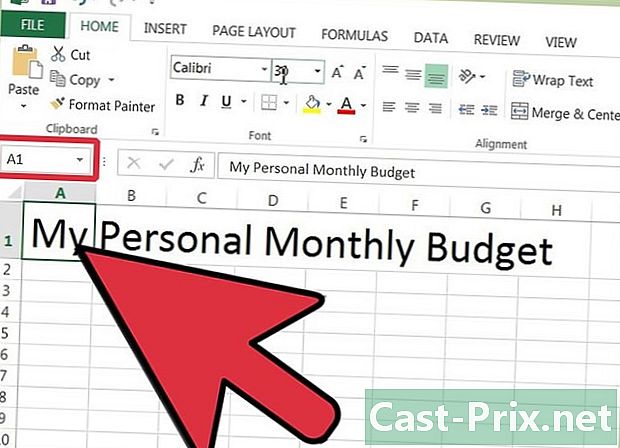
செல் A1 இல் தாளின் பெயரை உள்ளிடவும். "தனிப்பட்ட பட்ஜெட்," "செலவு கண்காணிப்பு" அல்லது அதற்கு ஒத்த ஏதாவது போன்ற ஏதாவது ஒன்றைக் குறிக்கும் பெயரைப் பயன்படுத்தவும். நீங்கள் பெயரை எழுதும்போது மேற்கோள் குறிகளை வைக்க வேண்டாம், அவை எடுத்துக்காட்டுகள் என்பதைக் குறிக்க மட்டுமே அவை உள்ளன. -
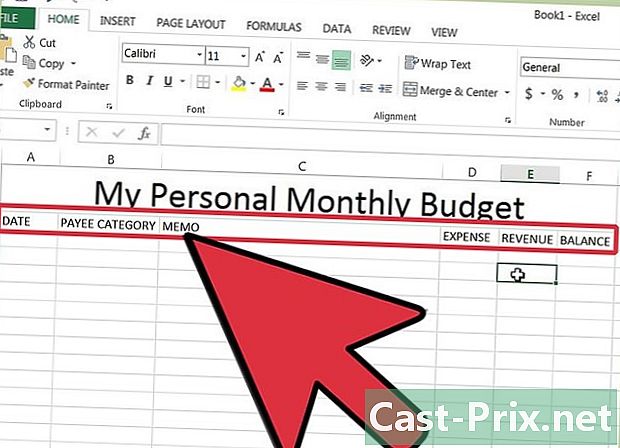
இரண்டாவது வரிசையில் நெடுவரிசைகளின் தலைப்பை உள்ளிடவும். சில தலைப்பு பரிந்துரைகள் இங்கே (வரிசையில்): தேதி, பயனாளியின், குறிப்பு, செலவு, வருமானம் மற்றும் சமநிலை. இந்த தலைப்புகளை A2 முதல் G2 வரையிலான கலங்களில் உள்ளிடவும். நீண்ட தலைப்புகளுக்கு இடமளிக்க அகலத்தை நீங்கள் சரிசெய்ய வேண்டியிருக்கலாம்.- விரிதாள் மற்றும் தலைப்புகளின் தலைப்பை நீங்கள் செயல்படுத்தியதும், செயல்பாட்டைப் பயன்படுத்தவும் வரிசையை உறைய வைக்கவும் நீங்கள் திரையை உருட்டும் போது நெடுவரிசை தலைப்புகள் கொண்ட வரிசை மேலே செல்கிறது. இந்த விருப்பம் மெனுவில் உள்ளது பார்வை எக்செல் 2003 மற்றும் அதற்கு முந்தைய மற்றும் விருப்பத்தில் ஜன்னல் மெனுவிலிருந்து பார்வை எக்செல் 2007 மற்றும் 2010 இல்.
-
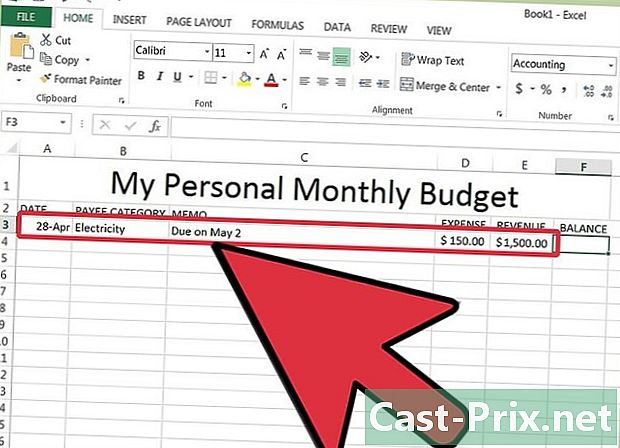
மூன்றாவது வரிசையில் முதல் செலவுகளை உள்ளிடவும். -
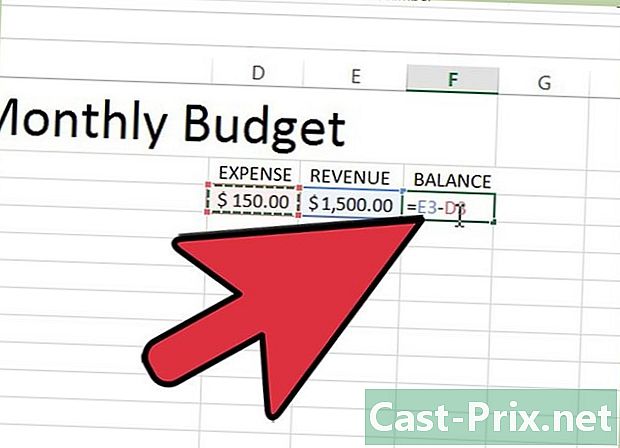
G3 இல் இருப்புக்கான சூத்திரத்தை உள்ளிடவும். இது இருப்புக்கான முதல் நுழைவு என்பதால், இது செலவுகள் மற்றும் வருவாய்களுக்கு இடையிலான வேறுபாட்டின் விளைவாக இருக்கும். அதை அமைப்பதற்கான வழி நீங்கள் பெற விரும்புவதைப் பொறுத்தது: செலவுகள் அல்லது நீங்கள் விட்டுச் சென்ற பணம்.- முக்கியமாக உங்கள் செலவுகளைக் கண்டறிய விரிதாளை அமைத்தால், இருப்புக்கான சூத்திரம் "= E3-F3" ஆக இருக்கும், இங்கு E3 என்பது செலவுகளைக் கொண்ட கலமாகவும், F3 வருமானத்தைக் கொண்டிருக்கும். நீங்கள் இந்த வகை சூத்திரத்தைப் பயன்படுத்தினால், மொத்த செலவுகள் நேர்மறை எண்ணாக மாறும், மேலும் புரிந்துகொள்வது எளிதாக இருக்கும்.
- நீங்கள் எவ்வளவு பணம் வைத்திருக்கிறீர்கள் என்பதை அறிய விரிதாளை அமைத்தால், இருப்பு சூத்திரம் "= F3-E3" ஆக இருக்கும். இந்த தீர்வை நீங்கள் பின்பற்றினால், உங்களிடம் பணத்தை விட அதிகமான பணம் இருக்கும்போது தாள் உங்களுக்கு நேர்மறையான எண்ணைக் காண்பிக்கும், ஆனால் பணத்தை திரும்பப் பெறுவதை விட அதிகமான பயணங்களை நீங்கள் கொண்டிருக்கும்போது எதிர்மறையாக இருக்கும்.
-
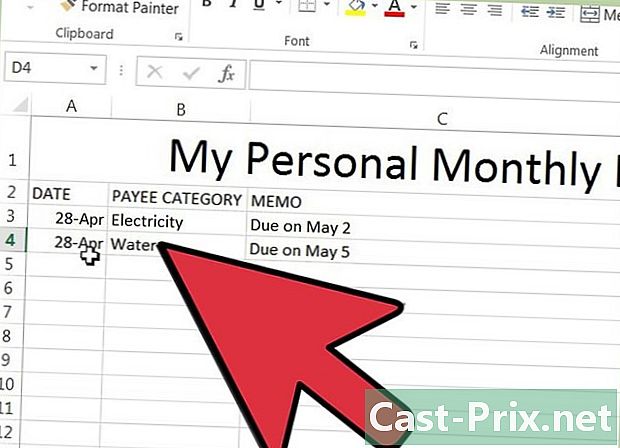
உங்கள் இரண்டாவது செலவை நான்காவது வரிசையில் உள்ளிடவும். -
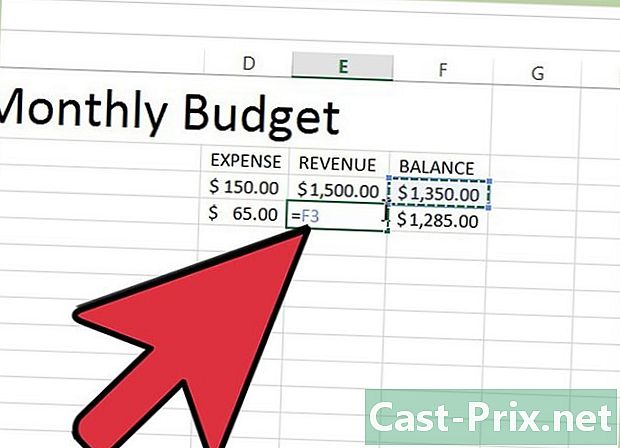
இருப்பு சூத்திரத்தை G4 இல் உள்ளிடவும். இந்த புதிய செலவு முந்தையதை கணக்கில் எடுத்துக்கொள்ள நீங்கள் விரும்புவதால், செலவுகள் மற்றும் மேலே உள்ள வரிசையில் பெறப்பட்ட வருமானம் ஆகியவற்றுக்கு இடையிலான வேறுபாட்டின் முடிவை நீங்கள் சேர்க்க வேண்டும்.- நீங்கள் எவ்வளவு செலவு செய்கிறீர்கள் என்பதை அறிய விரிதாளை அமைத்திருந்தால், இருப்பு சூத்திரம் "= G3 + (E4-F4)" ஆக இருக்கும், அங்கு G3 என்பது முந்தைய இருப்பைக் கொண்ட கலமாகும், E4 செலவுகளைக் கொண்டிருக்கும், மற்றும் F4 கொண்டிருக்கும் இது வருமானத்தைக் கொண்டுள்ளது.
- நீங்கள் எவ்வளவு பணம் வைத்திருக்கிறீர்கள் என்பதைக் கண்டறிய விரிதாளை அமைத்திருந்தால், இருப்புக்கான சூத்திரம் "= G3 + (F4-E4)" ஆக இருக்க வேண்டும்.
- செலவினங்களுக்கும் வருமானத்திற்கும் இடையிலான வேறுபாட்டைக் குறிக்கும் கலங்களைச் சுற்றியுள்ள அடைப்புக்குறிப்புகள் கட்டாயமில்லை, அவை சூத்திரத்தைப் புரிந்துகொள்வதை சற்று எளிதாக்குவதற்கு மட்டுமே உள்ளன.
- ஒரு முழுமையான நுழைவு செருகப்படும் வரை இருப்புடன் கூடிய செல் காலியாக இருக்க விரும்பினால், தேதி கலத்தில் தரவு இல்லை என்றால் மதிப்பைக் காண்பிப்பதைத் தடுக்க சூத்திரத்தில் "IF" ஐப் பயன்படுத்தலாம். உங்கள் செலவுகளைக் கண்காணிக்க ஒரு தாள் விரும்பினால் அல்லது = IF (A4 = "", "", G3 + இந்த வழக்கில் பயன்படுத்த வேண்டிய சூத்திரம் = IF (A4 = "", "", G3 + (E4-F4)). (F4-E4)) நீங்கள் எவ்வளவு பணம் வைத்திருக்கிறீர்கள் என்பதை அறிய விரும்பினால். செலவுகள் மற்றும் வருவாயைக் குறிக்கும் கலங்களைச் சுற்றி அடைப்புக்குறிகளை நீங்கள் தவிர்க்கலாம், ஆனால் "IF" க்குப் பிறகு அடைப்புக்குறிக்குள் அல்ல.
-
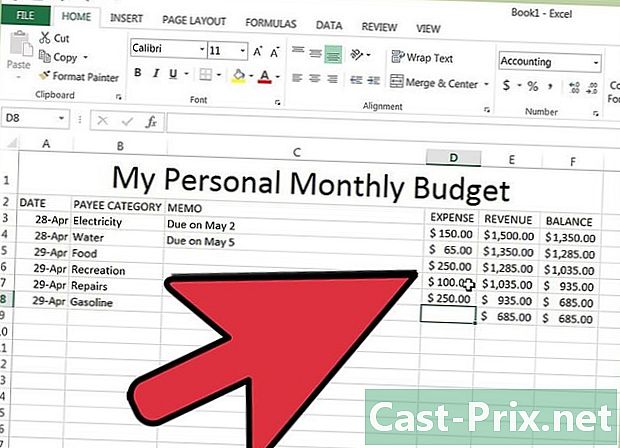
இருப்பு சூத்திரத்தை ஜி நெடுவரிசையில் நகலெடுக்கவும். செல் ஜி 3 இல் வலது கிளிக் செய்து தேர்ந்தெடுக்கவும் பிரதியை தோன்றும் மெனுவில், பின்னர் கீழே உள்ள கலங்களைத் தேர்ந்தெடுக்க ஸ்லைடரை இழுக்கவும். தேர்வில் வலது கிளிக் செய்து தேர்வு செய்யவும் ஒட்டவும் நீங்கள் தேர்ந்தெடுத்த கலங்களில் சூத்திரத்தை ஒட்டுவது போல் தோன்றும் மெனுவில். எக்செல் 2010 இல், நீங்கள் இடையே தேர்வு செய்யலாம் ஒட்டவும் அல்லது சூத்திரத்தை ஒட்டவும் மெனுவில். தற்போதைய வரிசையின் செலவுகள், வருமானம் மற்றும் தேதி (நீங்கள் குறிப்பிட்டதைக் கழுவினால்) மற்றும் மேலே இருந்து வரிசையின் கணக்கில் எடுத்துக்கொள்ளும் தொகை ஆகியவற்றைக் குறிக்க புதிய கலங்களின் குறிப்புகளுடன் சூத்திரம் தானாகவே பொருந்தும். -
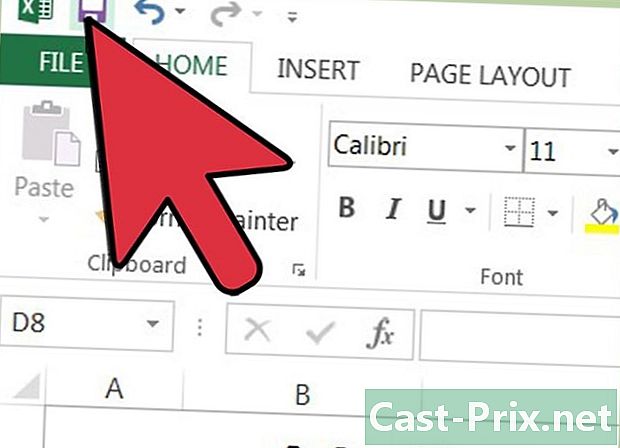
விரிதாளைச் சேமிக்கவும். உதாரணமாக, நீங்கள் எளிதாக நினைவில் வைத்திருக்கும் பெயரை அவருக்கு கொடுங்கள் செலவு கண்காணிப்பு. Xls அல்லது தனிப்பட்ட பட்ஜெட். Xls. மாதிரி அடிப்படையிலான தாளைப் போலவே, உங்கள் பெயரையும் நடப்பு ஆண்டையும் சேர்க்கலாம். கோப்பின் நீட்டிப்பை தட்டச்சு செய்ய வேண்டாம், எக்செல் உங்களுக்காக ஏற்றப்படும்.- எக்செல் 2003 மற்றும் அதற்குப் பின் கோப்பை பழைய ".xls" வடிவத்தில் சேமிக்கும், எக்செல் 2007 மற்றும் 2010 புதிய ".xslx" எக்ஸ்எம்எல் அடிப்படையிலான வடிவமைப்பில் சேமிக்கும், ஆனால் நீங்கள் விரும்பினால் ".xls" வடிவமைப்பைப் பயன்படுத்தலாம். உங்களிடம் பல கணினிகள் இருந்தால், இந்த விரிதாளை இரண்டிலும் வைத்திருக்க விரும்பினால், அவற்றில் ஏதேனும் எக்செல் 2003 அல்லது அதற்கு முந்தையதாக இருந்தால் பழைய வடிவமைப்பைப் பயன்படுத்தவும் அல்லது அவை அனைத்தும் எக்செல் 2007 அல்லது அதற்குப் பிறகு இருந்தால் புதிய வடிவத்தைப் பயன்படுத்தவும்.

